
Chromen avulla voit luoda useita profiileja, joista jokaisella on erilaiset kirjanmerkit, hakuhistoria, asetukset, työkalupalkin painikkeet, muun muassa. Sinä pystyt vaihda profiiliesi välillä , jokainen profiili aukeaa erillisessä Chrome-ikkunassa.
LIITTYVÄT: Kaikki mitä sinun tarvitsee tietää Google Chrome -profiilinvaihtajasta
Toisin kuin Firefox, joka tarjoaa mahdollisuuden valita profiili aina, kun käynnistät sen, Chrome avautuu aina oletusprofiiliin. Entä jos haluat toisinaan käynnistää Chromen muulla kuin oletusprofiililla? Normaalisti joudut avaamaan Chrome-ikkunan ja siirtymään sitten toiseen profiiliin kyseisestä selainikkunasta. Voit kuitenkin määrittää työpöydän pikakuvakkeen avaamaan Chrome suoraan tiettyyn profiiliin ja voit luoda yhden näistä pikanäppäimistä kullekin Chrome-profiilillesi. Lue, kuinka helppoa se on.
Avaa Chrome ja napsauta profiilimerkkiä otsikkorivin ikkunan oikeassa yläkulmassa
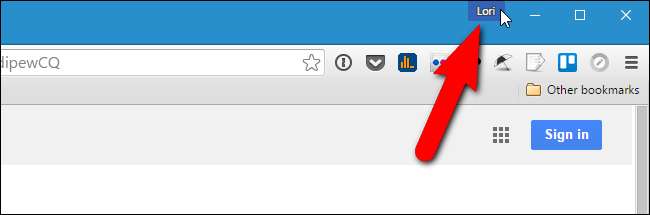
Napsauta "Vaihda henkilö" ponnahdusikkunassa.
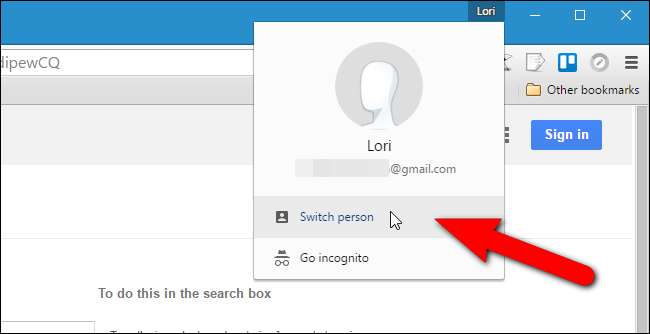
Näyttöön tulee valintaikkuna, joka sisältää kuvakkeita kaikkien Chrome-profiiliesi nimillä. Napsauta profiilikuvaketta, jolle haluat luoda työpöydän pikakuvakkeen.
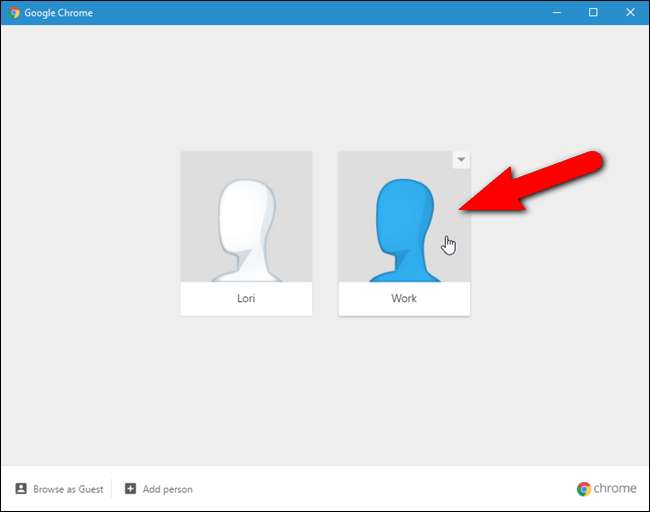
Uusi Chrome-ikkuna avautuu käyttämällä valittua profiilia. Profiilin nimi näkyy profiilimerkissä. Napsauta Chrome-valikkopainiketta (kolme vaakapalkkia) selainikkunan oikeassa yläkulmassa ja valitse avattavasta valikosta Asetukset.
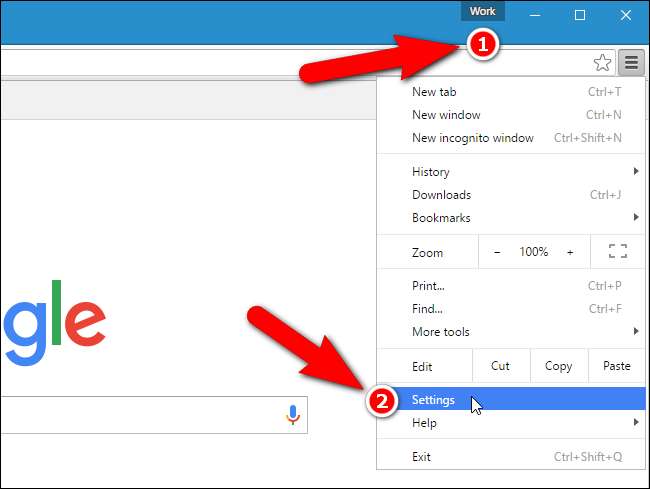
Vieritä Asetukset-sivulla alas Ihmiset-osioon ja napsauta nykyistä henkilöä tai profiilia. Napsauta sitten “Muokkaa”.
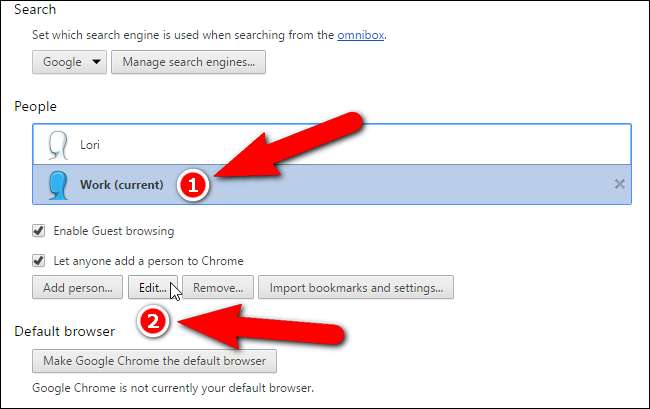
Muokkaa-valintaikkuna avautuu. Jos haluat lisätä työpöydälle pikakuvakkeen, jonka avulla voit avata Chromen suoraan valittuun profiiliin, napsauta Lisää työpöydän pikakuvake.
Voit myös vaihtaa profiilisi kuvan napsauttamalla uutta ja voit muuttaa profiilin nimen Nimi-muokkauskentässä.

Kun olet lisännyt tämän profiilin pikakuvakkeen työpöydällesi, Lisää työpöydän pikakuvake -painikkeesta tulee Poista työpöydän pikakuvake -painike. Napsauta “Tallenna”.
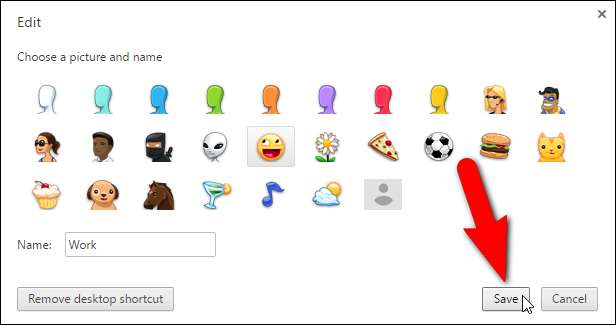
Huomaa, että profiilini avatar on muuttunut Ihmiset-luettelossa.
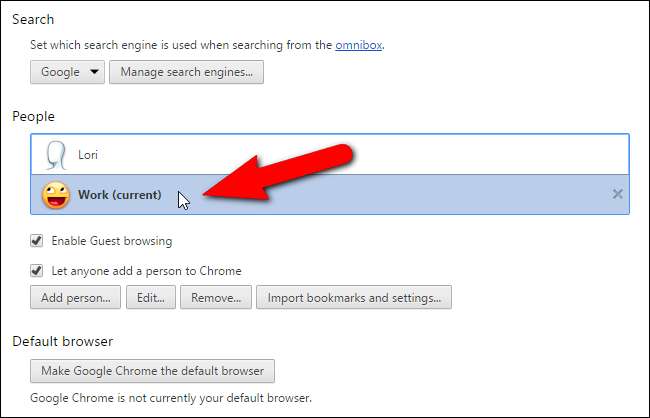
Työpöydälläsi on nyt oikopolku määrittämäsi nimellä. Kaksoisnapsauta pikakuvaketta avataksesi Chrome kyseisen profiilin avulla.
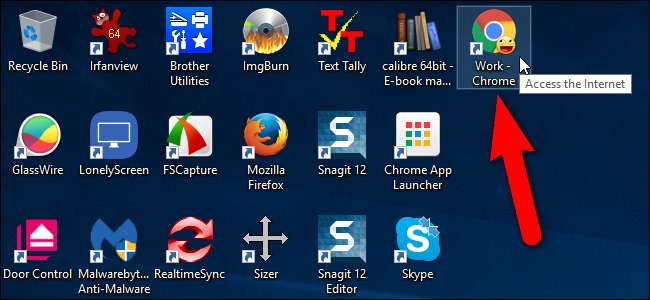
Voit myös kiinnittää pikakuvakkeen tehtäväpalkkiin, jotta pääset helposti, kun työpöydälläsi on muita ohjelmia. Napsauta hiiren kakkospainikkeella työpöydän pikakuvaketta ja valitse ponnahdusvalikosta "Kiinnitä tehtäväpalkkiin". Sekä työpöydän että tehtäväpalkin pikakuvake näyttää profiilin Chrome-kuvakkeessa valitsemasi avatarin.







